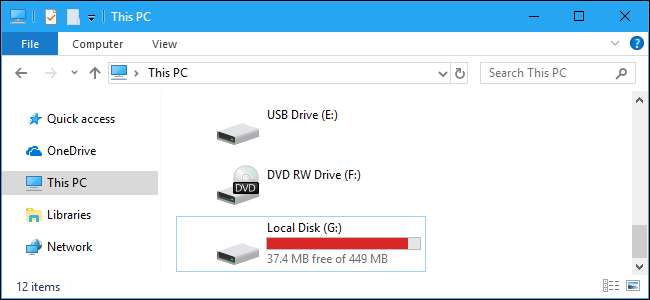
पीसी निर्माताओं में अक्सर वसूली विभाजन शामिल होते हैं। ये आमतौर पर छिपे होते हैं, लेकिन कभी-कभी इस पीसी के नीचे और विंडोज में कहीं और दिखाई देते हैं। यहां बताया गया है कि रिकवरी पार्टीशन या किसी अन्य ड्राइव को कैसे छिपाया जाता है।
हम इसे छुपाने के लिए एक विभाजन ड्राइव अक्षर को हटा देंगे। विभाजन अभी भी डिस्क प्रबंधन टूल को दिखाई देगा, लेकिन यह एक्सप्लोरर और सामान्य डेस्कटॉप अनुप्रयोगों में दिखाई नहीं देगा। आप भविष्य में इसके लिए एक ड्राइव लेटर हमेशा दे सकते हैं।
विकल्प एक: डिस्क प्रबंधन का उपयोग करें
कई विभाजन के लिए, आप ऐसा कर सकते हैं ग्राफिकल डिस्क प्रबंधन उपकरण । इसे विंडोज 10 पर खोलने के लिए, प्रारंभ बटन पर राइट-क्लिक करें (या विंडोज + एक्स दबाएं), और फिर "डिस्क प्रबंधन" विकल्प पर क्लिक करें।
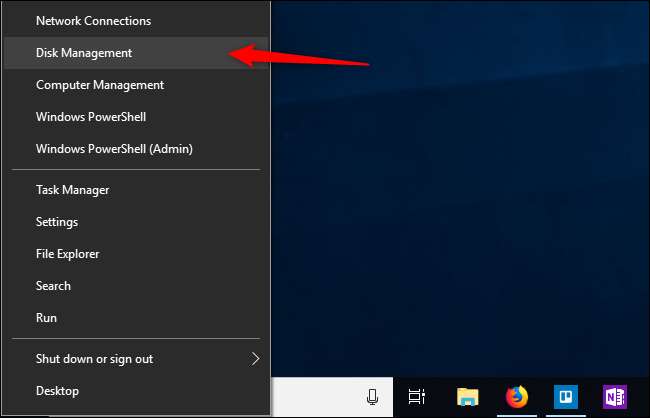
इसे विंडोज 7 पर खोलने के लिए, अपना स्टार्ट मेनू खोलें, सर्च बॉक्स में "हार्ड डिस्क" टाइप करें, और फिर "हार्ड डिस्क पार्टीशन बनाएं और फॉर्मेट करें" शॉर्टकट पर क्लिक करें।
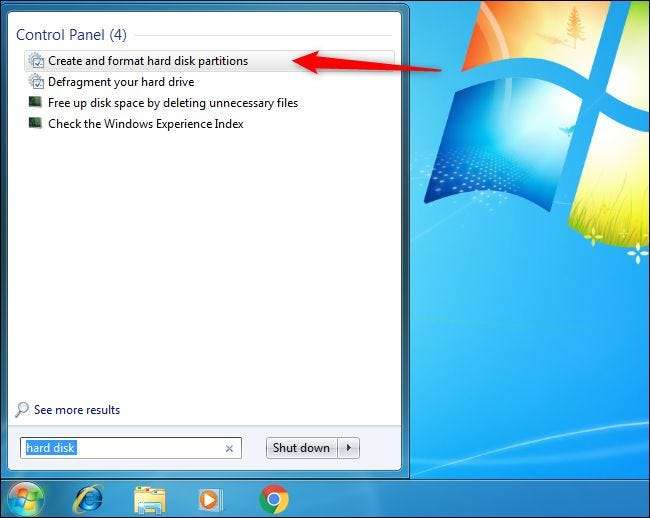
उस विभाजन का पता लगाएँ जिसे आप छिपाना चाहते हैं। उदाहरण के लिए, यदि आप फ़ाइल एक्सप्लोरर के अंतर्गत "D:" अक्षर वाले ड्राइव को छिपाना चाहते हैं, तो उस विभाजन को देखें जिसमें डिस्क प्रबंधन विंडो में वॉल्यूम कॉलम के नीचे "D:" अक्षर है।
उस विभाजन पर राइट-क्लिक करें और फिर "चेंज ड्राइव लेटर एंड पाथ्स" कमांड चुनें।
यदि आप किसी ड्राइव पर राइट-क्लिक करते हैं, तो "मदद" के अलावा कोई विकल्प नहीं दिखता है, इसके बजाय अगले अनुभाग को जारी रखें। आपको इसका उपयोग करने की आवश्यकता होगी
diskpart
ड्राइव अक्षर को हटाने के लिए कमांड। ग्राफ़िकल इंटरफ़ेस ने आपको नहीं छोड़ा।
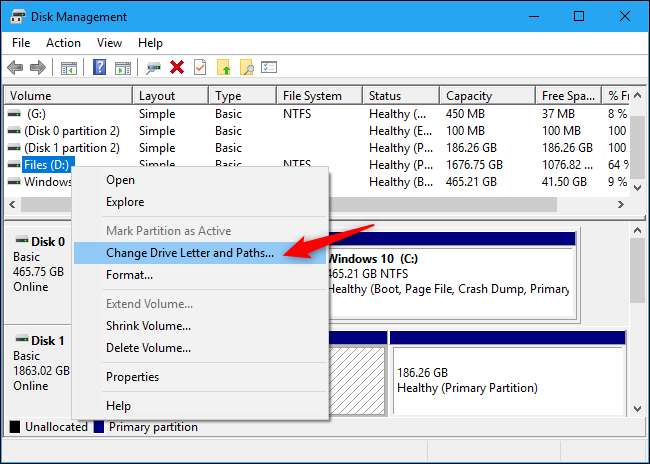
उस ड्राइव अक्षर का चयन करें जिसे आप दिखाई देने वाली विंडो में निकालना चाहते हैं, "निकालें" बटन पर क्लिक करें और फिर "ओके" बटन पर क्लिक करें।
प्रत्येक विभाजन में आम तौर पर केवल एक ही ड्राइव अक्षर होता है। यदि विभाजन में कई ड्राइव अक्षर हैं, तो आप शायद यहां से प्रत्येक को निकालना चाहते हैं।
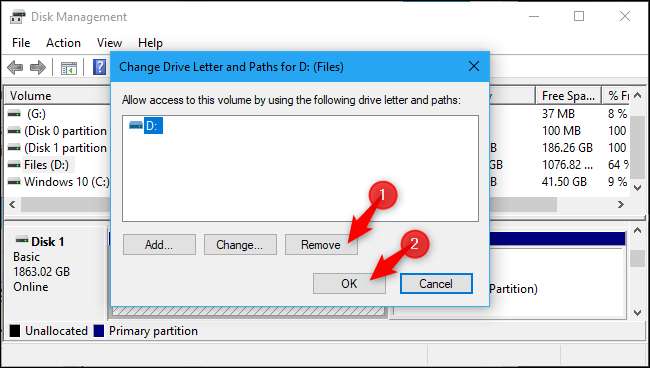
यदि आप ड्राइव अक्षर को हटाते हैं तो विंडोज आपको चेतावनी देता है कि प्रोग्राम सही तरीके से नहीं चल सकते हैं। उदाहरण के लिए, यदि आपने इस ड्राइव पर कोई एप्लिकेशन इंस्टॉल किया है या उस पर महत्वपूर्ण फ़ाइलों को संग्रहीत किया है, तो आप उन्हें एक्सेस नहीं कर पाएंगे, जबकि ड्राइव में कोई अक्षर नहीं है।
जारी रखने के लिए "हाँ" पर क्लिक करें।
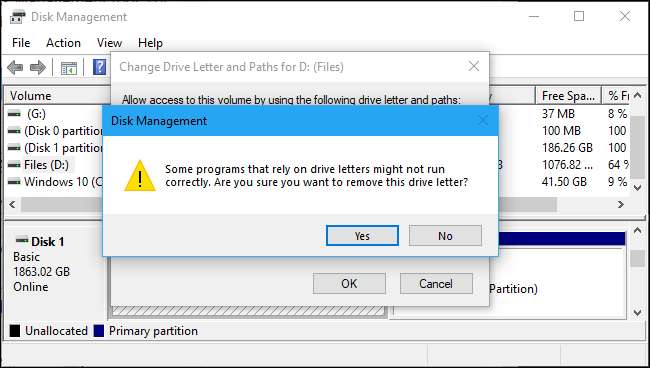
यदि ड्राइव वर्तमान में उपयोग में है, तो आपने चेतावनी दी है कि प्रक्रिया को पूरा करने के लिए आपको अपने पीसी को पुनरारंभ करना होगा। "हाँ" पर फिर से क्लिक करें, और फिर अपने पीसी को पुनरारंभ करें। आपके द्वारा यह प्रक्रिया पूरी करने के बाद ड्राइव विंडोज में दिखाई नहीं देगी।
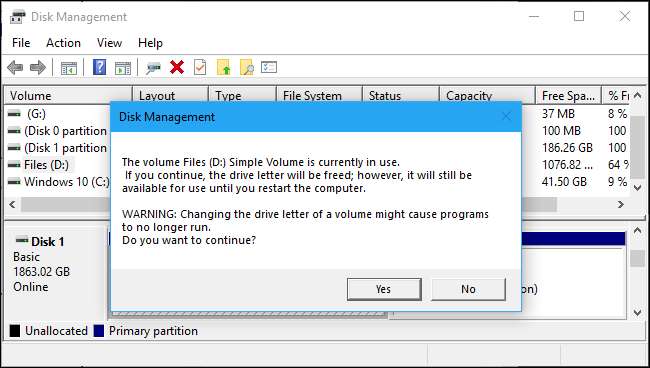
यदि आप भविष्य में ड्राइव को फिर से दिखाई देना चाहते हैं, तो डिस्क प्रबंधन टूल पर वापस जाएं, चेंज ड्राइव लेटर और पाथ विंडो पर जाएं, और फिर ड्राइव अक्षर जोड़ने के लिए "जोड़ें" बटन पर क्लिक करें।
ड्राइव को वही अक्षर दें जो पहले था और सब कुछ ठीक से काम करना चाहिए, भले ही आपने ड्राइव पर एप्लिकेशन इंस्टॉल किए हों इससे पहले कि आप उसके ड्राइव लेटर को हटा दें।
विकल्प दो: डिस्कपार्ट कमांड चलाएँ
डिस्क प्रबंधन उपकरण हर विभाजन के साथ काम नहीं कर सकता है। जिद्दी विभाजन को छिपाने के लिए, आपको चलाने की आवश्यकता होगी
diskpart
आदेश।
सबसे पहले, उस विभाजन के ड्राइव अक्षर को पहचानें जिसे आप छिपाना चाहते हैं। आप इस पीसी के तहत विंडोज 10 पर फाइल एक्सप्लोरर में या विंडोज 7 में विंडोज एक्सप्लोरर में कंप्यूटर के तहत पा सकते हैं।
उदाहरण के लिए, नीचे दिए गए स्क्रीनशॉट में, हम "G:" ड्राइव को छिपाना चाहते हैं।
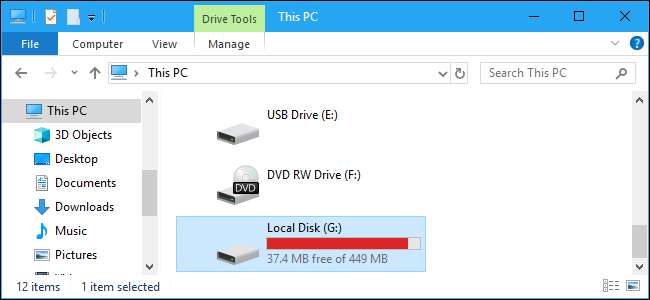
यह कमांड प्रशासक की अनुमति के साथ लॉन्च किए गए कमांड प्रॉम्प्ट विंडो से चलाया जाना चाहिए। एक लॉन्च करने के लिए, अपना प्रारंभ मेनू खोलें, खोज बॉक्स में "cmd" टाइप करें, "कमांड प्रॉम्प्ट" परिणाम पर राइट-क्लिक करें, और "व्यवस्थापक के रूप में चलाएँ" कमांड का चयन करें।
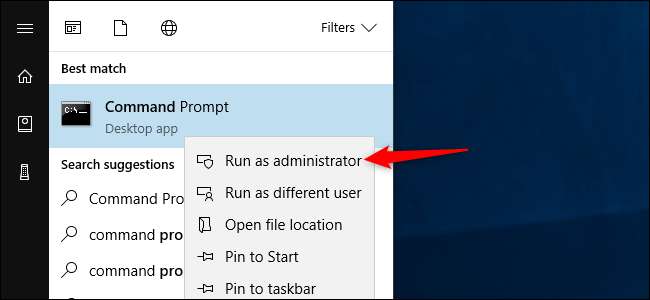
प्रॉम्प्ट पर, निम्न कमांड टाइप करके और एंटर दबाकर टूल लॉन्च करें:
diskpart
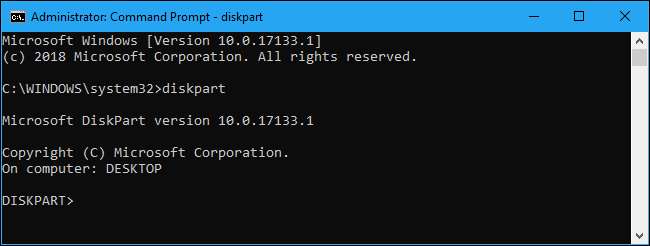
ध्यान दें कि संकेत यह दर्शाता है कि "DISKPART>" में यह इंगित करने के लिए कि आप अब उस टूल के अंदर हैं। निम्न कमांड टाइप करें और फिर अपने कंप्यूटर से जुड़े वॉल्यूम को सूचीबद्ध करने के लिए Enter दबाएं:
सूची मात्रा
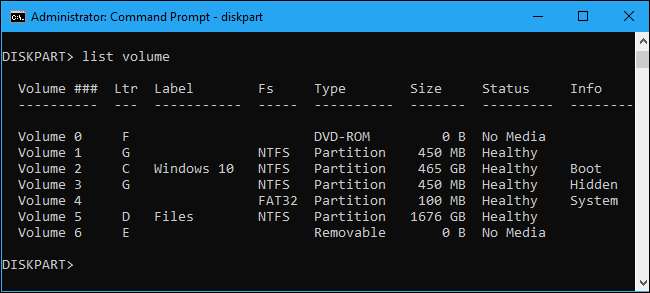
उस विभाजन की मात्रा की पहचान करें जिसे आप छिपाना चाहते हैं। उदाहरण के लिए, हम ड्राइव अक्षर G के साथ विभाजन को छिपाना चाहते हैं :, जिसे हम देख सकते हैं कि उपरोक्त स्क्रीनशॉट में "वॉल्यूम 1" है।
विभाजन का चयन करने के लिए निम्नलिखित कमांड चलाएँ, वॉल्यूम की संख्या के साथ #:
मात्रा # चुनें
हमारे उदाहरण में, हम वॉल्यूम 1 का चयन करना चाहते हैं, इसलिए हम निम्नलिखित कमांड चलाते हैं:
मात्रा 1 का चयन करें
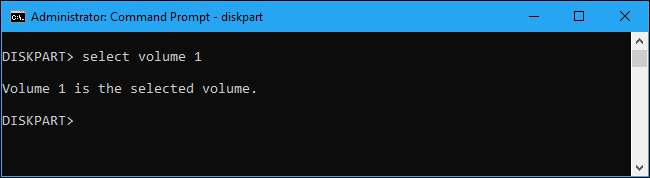
ड्राइव अक्षर को हटाने के लिए निम्नलिखित कमांड चलाएँ, जी को उस अक्षर से हटाएं जिसे आप हटाना चाहते हैं:
पत्र निकालना = जी
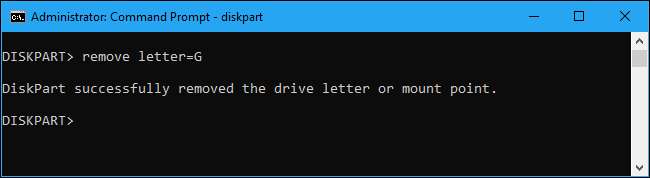
रिकवरी विभाजन या किसी अन्य ड्राइव को तुरंत छिपा दिया जाएगा।
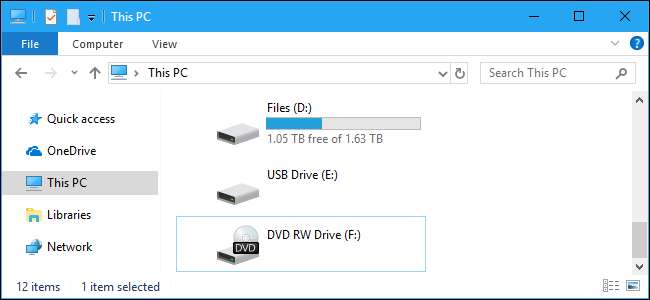
बेशक, आप विंडोज सिस्टम ड्राइव को छिपाने के लिए इनमें से किसी भी ट्रिक का उपयोग नहीं कर सकते हैं, जो सामान्य रूप से C: पर स्थित है। Windows को कार्य करने के लिए यह विभाजन उपलब्ध है।







